Praca na etykietach GS1
Magazynier podczas realizacji operacji przyjęcia ma możliwość skanowania etykiet w standardzie GS1. Należy pamiętać że aby skanowanie etykiet GS1 było możliwe należy w ustawieniach dodatku włączyć opcje Praca z etykietami GS-1.
Należy również pamiętać o odpowiednim przypisaniu Identyfikatorów Zastosowań (IZ) w standardzie GS1 do atrybutów w Konfiguratorze etykiety paletowej. Szczegółowy proces konfiguracji opisany został w rozdziale Konfiguracja etykiety paletowej.
W zależności od kontrahenta podanego na dokumencie przyjęcia rozpoznawane mogą być inne Identyfikatory Zastosowań GS1 według przepisanych do kontrahentów grup atrybutów w ustawieniach konfiguracji etykiety paletowej. W przypadku gdy dokument nie posiada kontrahenta pobierana jest grupa atrybutów podana jako domyślna w ustawieniach ogólnych modułu.
Magazynier może rozpocząć skanowanie etykiety GS1 z poziomu skanera na liście pozycji dokumentu przyjęcia wówczas otworzone zostanie okno Etykieta paletowa uzupełnione o zeskanowana wartość lub otworzyć okno ręcznie (Opcje > Dodaj etykietę paletową) i dopiero rozpocząć skanowanie.
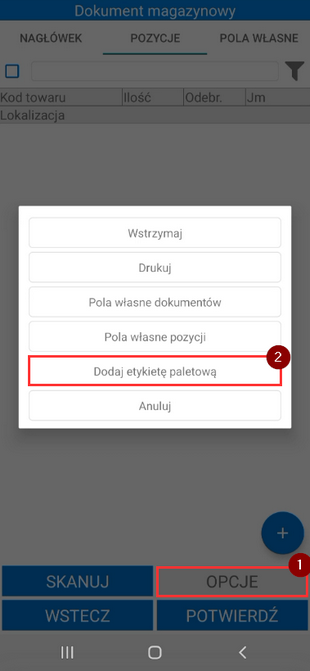
Aby rozpocząć skanowanie w oknie etykiety paletowej należy skorzystać z przycisku Skanuj. Po jego kliknięciu uruchomione zostanie okno skanowania, magazynier skanuje kolejno kody z etykiety w standardzie GS1.
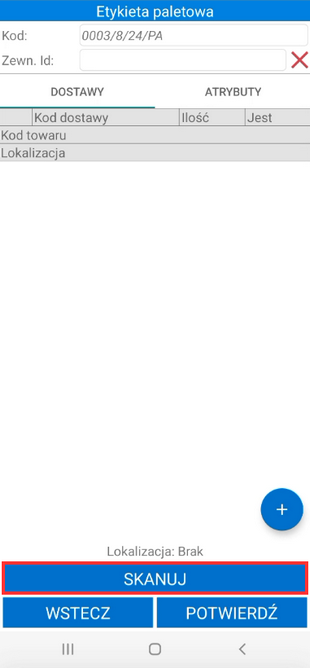
W przypadku skanowania kodu z zaszytym kodem paskowym towaru do etykiety paletowej dodana zostanie dostawa towaru z ilością 1 w jednostce ewidencyjnej.
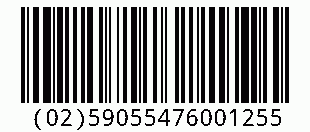
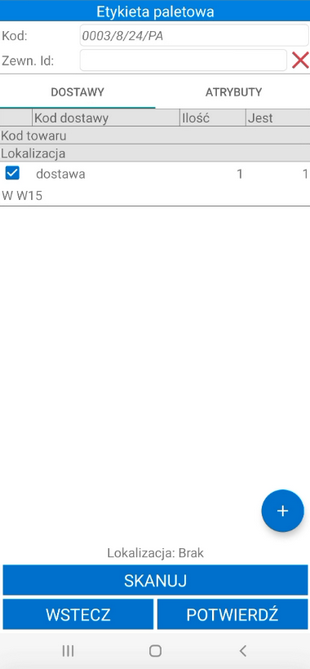
Magazynier może następnie zeskanować kod GS1 z zaszytą ilością towaru wówczas ilość na pozycji zostanie zaktualizowana.
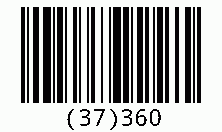
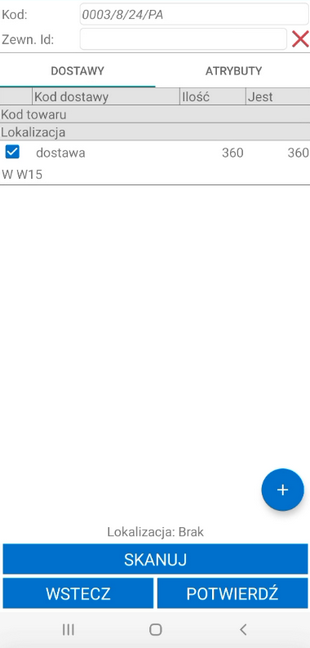
Jeśli użytkownik zeskanuje w pierwszej kolejności kod gdzie zaszyta została ilość, na ekranie zostanie wyświetlony komunikat informujący, że przed zeskanowaniem ilości należy dodać towar do etykiety paletowej.
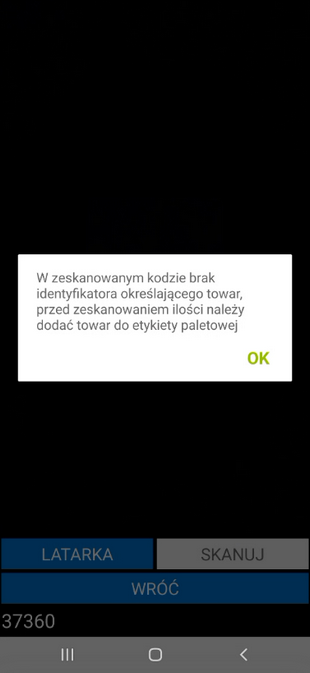
Jeśli do etykiety paletowej dodanych jest kilka towarów po zeskanowaniu kodu z ilością wyświetlone zostanie okno w wyborem towaru przy którym ilość ma zostać zmieniona.
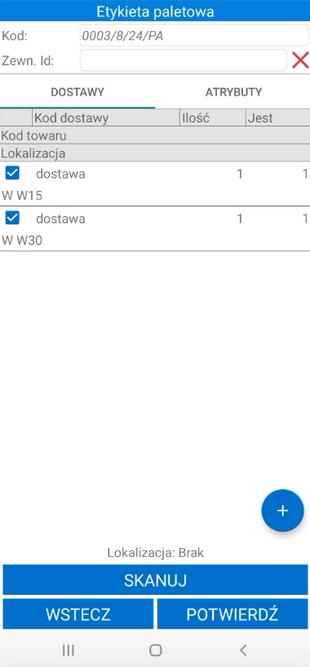
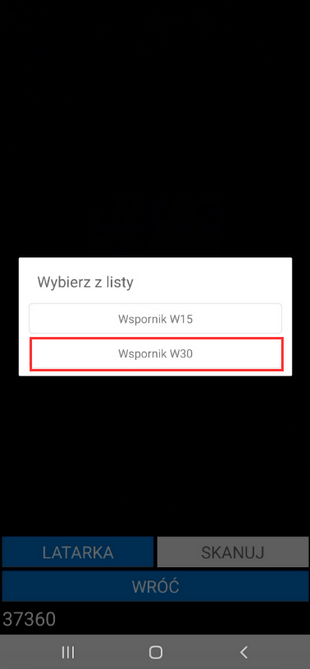
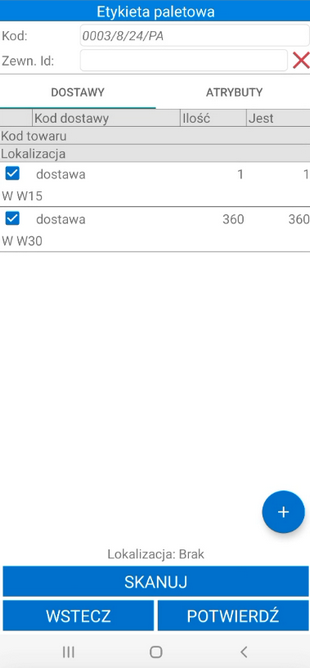
W przypadku gdy kod paskowy towaru oraz ilość zaszyte są w jednym kodzie wówczas po zeskanowaniu do etykiety paletowej od razu dodana zostanie dostawa z odpowiednią ilością w jednostce miary przypisanej do zeskanowanego kodu towaru w systemie Symfonia ERP Handel/Symfonia Handel.
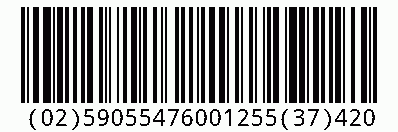
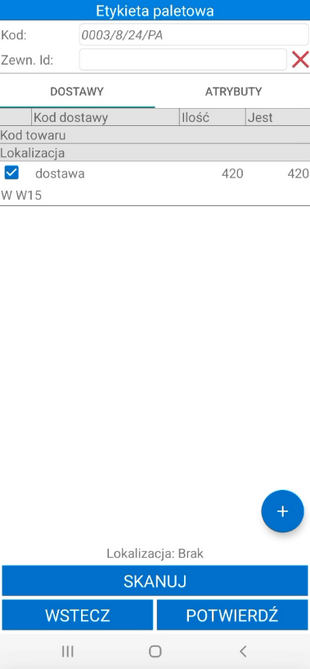
Pozostałe informacje skanowane z etykiety GS1 jeśli został uwzględnione w konfiguracji etykiety paletowej widoczne będą w zakładce Atrybuty.
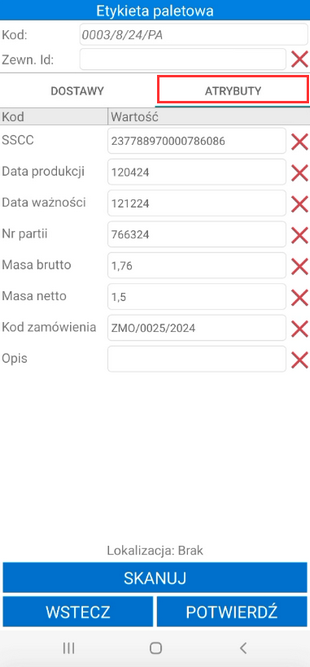
Zeskanowany kod SSCC musi być unikalny. W przypadku gdy w bazie istnieje już atrybut SSCC o takim samym kodzie posiadająca stan wyświetlony zostanie odpowiedni komunikat. Użytkownik mobilny posiadający uprawnienie Edycja atrybutu SSCC etykiety paletowej ma możliwość edycji/usunięcia tego atrybutu.
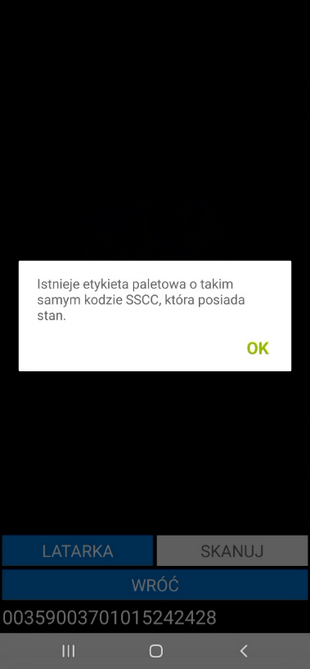
Jeśli identyfikator z zeskanowanej etykiety GS1 nie został przypisany do żadnego atrybutu w konfiguracji etykiety paletowej wówczas wyświetlony zostanie poniższy komunikat.
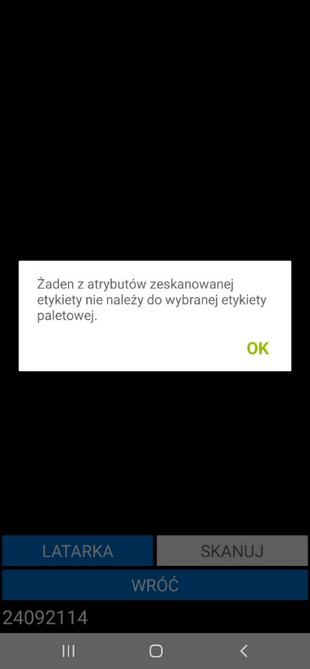
Symfonia Mobilny Magazyn pozwala na zeskanowanie etykiet w standardzie GS1 bez uruchamiania okna skanowania na ekranie etykiety paletowej. Aby było to możliwe, należy włączyć ustawienie Nowy mechanizm skanowania znajdujące się w ustawieniach aplikacji mobilnej. Ustawienie działa tylko na wbudowanych skanerach lub skanerach Bluetooth.
Po zakończeniu skanowania etykiety GS1 magazynier może potwierdzić utworzenie etykiety paletowej przyciskiem Potwierdź lub od razu zeskanować do niej lokalizację, na którą zostanie przyjęta paleta. Początkowo na dole ekranu widoczna jest informacja o braku zeskanowanej lokalizacji. Magazynier przechodzi do ekranu skanowania przyciskiem Skanuj. Po zeskanowaniu lokalizacji, użytkownik zostanie przeniesiony do ekranu z listą pozycji dodanych do dokumentu, a etykieta paletowa będzie gotowa do zatwierdzenia przyjęcia.
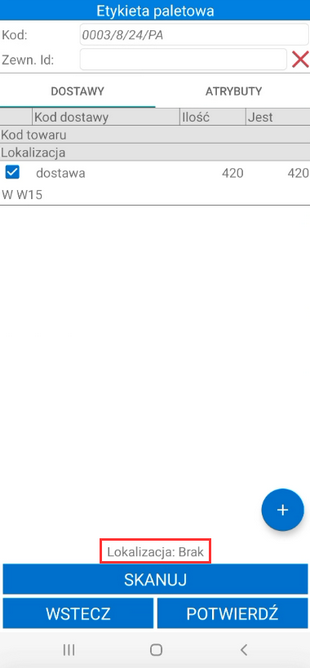
Po kliknięciu Potwierdź magazynier ma możliwość wydruku etykiety paletowej. Aby zrealizować przyjęcie należy zeskanować etykietę paletową i lokalizacje, na które ma zostać przyjęta.
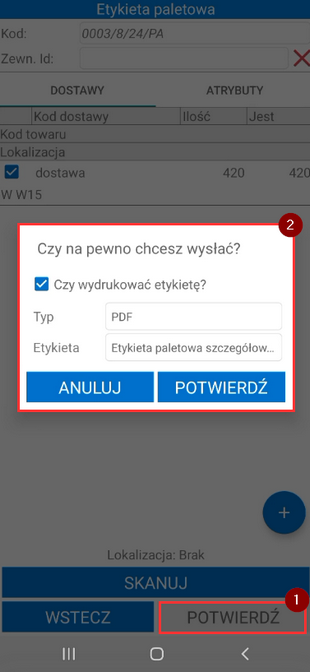
Po zatwierdzeniu operacji przyjęcia możliwe będzie wyszukanie, wydanie lub przesuniecie etykiety paletowej skanując jej kod SSCC lub posługując się wydrukowaną etykietą paletową.